Cómo vaciar la carpeta «Otros» para recuperar espacio en iPhone
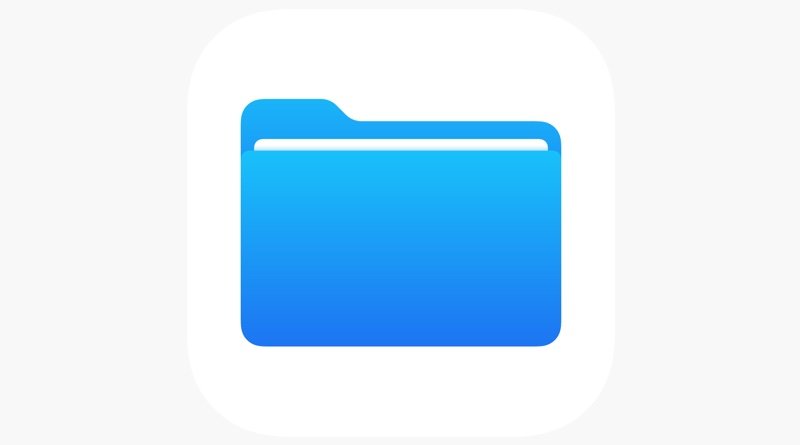
Los dispositivos Apple tienen una cantidad limitada de almacenamiento que no se puede ampliar con tarjetas de memoria, como ocurre en Android. Esto hace que, en ocasiones, sobre todo en dispositivos con pocos años, el espacio disponible pueda agotarse.
El espacio “Otros” acumula datos temporales, caché y archivos de soporte de algunas apps y del propio sistema operativo
Además de recurrir al almacenamiento en la nube (empezando por el propio iCloud de Apple) y varias formas de liberar espacio en los dispositivos iOS, también puedes limpiar diferentes archivos que quedan dentro del iPhone o iPad clasificados en la categoría «Otros»como se muestra al acceder a la sección “Configuración – General – Almacenamiento del iPhone”.
En la barra que aparece en ese apartado, esa categoría está marcada en gris, y será mayor o menor en función de distintas variables (aplicaciones instaladas y desinstaladas, archivos almacenados, caché del navegador o aplicaciones de streaming…). Desde iOS no se ofrecen demasiados detalles sobre el contenido de «Otros» más allá de referirse a recursos utilizados por el sistema, cuyo valor puede variar en función de las necesidades del sistema. El problema viene cuando muchos de estos archivos temporales se acumulan y restan el siempre preciado y escaso espacio de almacenamiento del iPhone o iPad.
La forma más fácil de liberar espacio por completo dentro de la categoría «Otros» pasa por los siguientes pasos:
-Hacer una copia de seguridad del dispositivo.
-Reinicialo.
-Restaurar la copia de seguridad.
Un procedimiento algo laborioso pero que acabará con casi todos los archivos temporales de “Otros”. Una alternativa es revisar las diferentes apps instaladas para reducir los cachés que genera cada una de ellas. En este aspecto, los navegadores web, las apps correspondientes a mensajería y redes sociales o las apps de streaming de contenidos son especialmente generadores de archivos temporales.
Para liberar ese espacio, por ejemplo en el navegador Safari, se debe acceder a través de la sección “Configuración – Safari – Borrar historial y datos web” pulsando sobre la opción “Borrar historial y datos”.
En el caso de los mensajes (tanto SMS como iMessage) se pueden conservar o eliminar con diferentes opciones temporales: siempre, un año o 30 días.
Finalmente, una alternativa para liberar espacio, y que indirectamente también implica aligerar lo almacenado en «Otros», es ejecutar la opción desinstalar aplicaciones menos usadas. Esto puede suponer la liberación de varios Gb de espacio en el dispositivo, y no supone la pérdida de documentos y datos, que se guardarán para poder recuperarlos si en algún momento decides reinstalar dichas apps.
